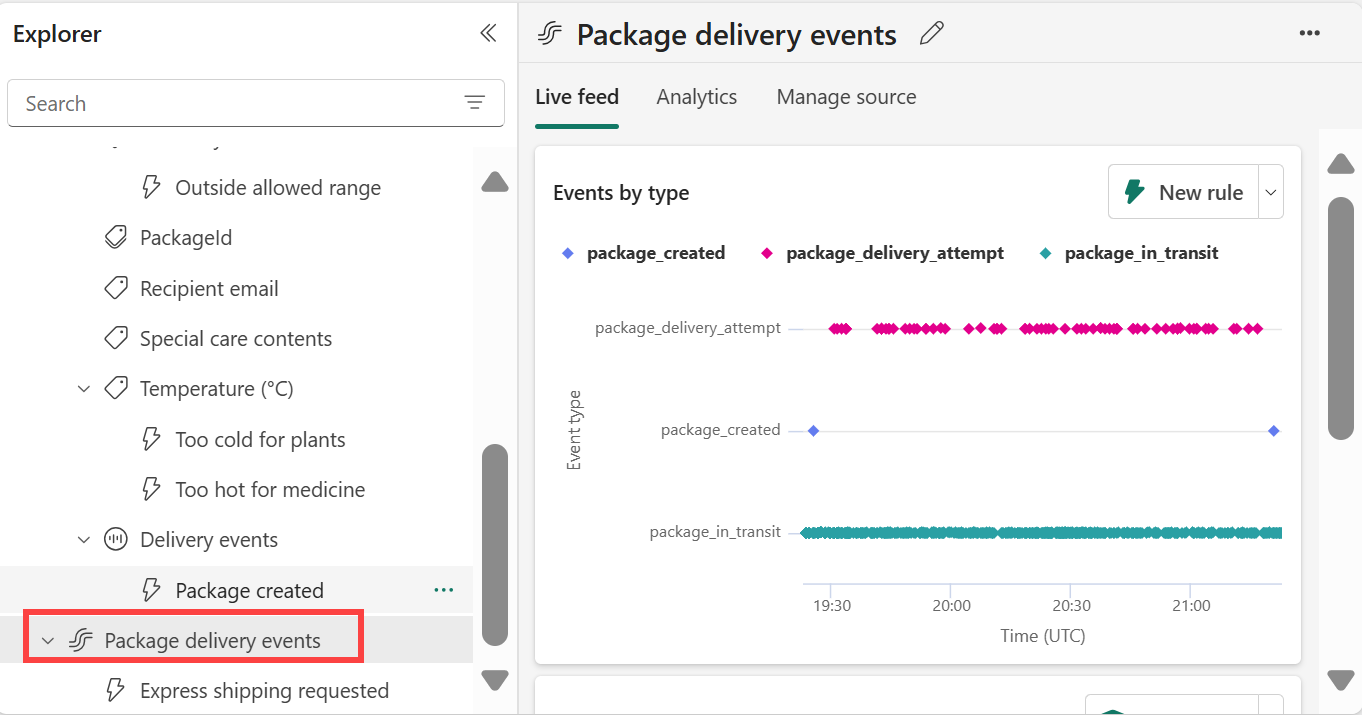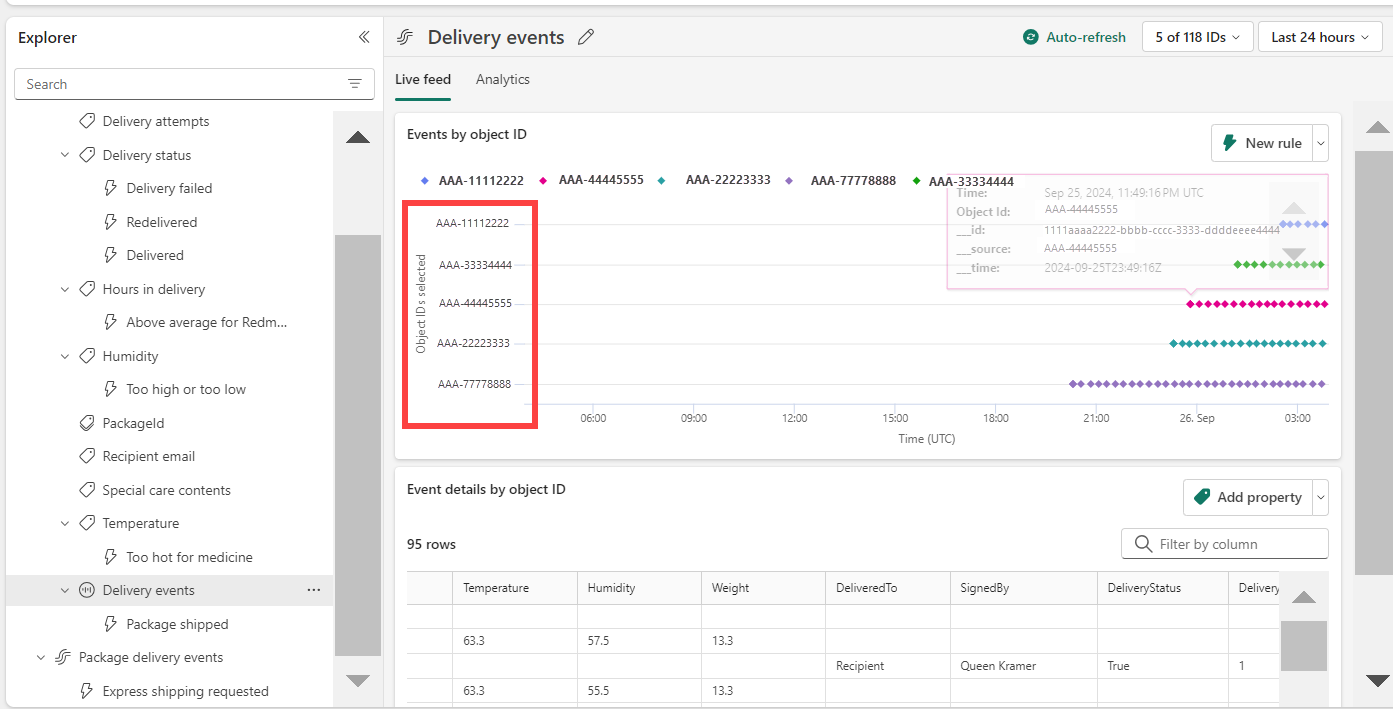Selvstudium: Opret og aktivér en aktivatorregel
I dette selvstudium bruger du eksempeldata, der er inkluderet i Fabric Activator. Du kan bruge eksempeldataene til at udføre disse opgaver:
- Gennemse en eksempelaktivator
- Udforsk dataene
- Udforsk en regel
- Start reglen
- Opret et objekt
- Opret en regel
Forudsætninger
Før du begynder, skal du bruge et arbejdsområde med en Fabric-kapacitet. Du kan få mere at vide om Fabric-arbejdsområder i artiklen Arbejdsområder . Hvis du ikke har Fabric, bliver du bedt om at starte en prøveversion.
Opret en eksempelaktivator
Start med at åbne Fabric i din browser.
I navigationsruden skal du vælge Opret>Aktivator. Hvis du ikke kan se Opret, skal du vælge ellipsen (...) for at få vist flere indstillinger.
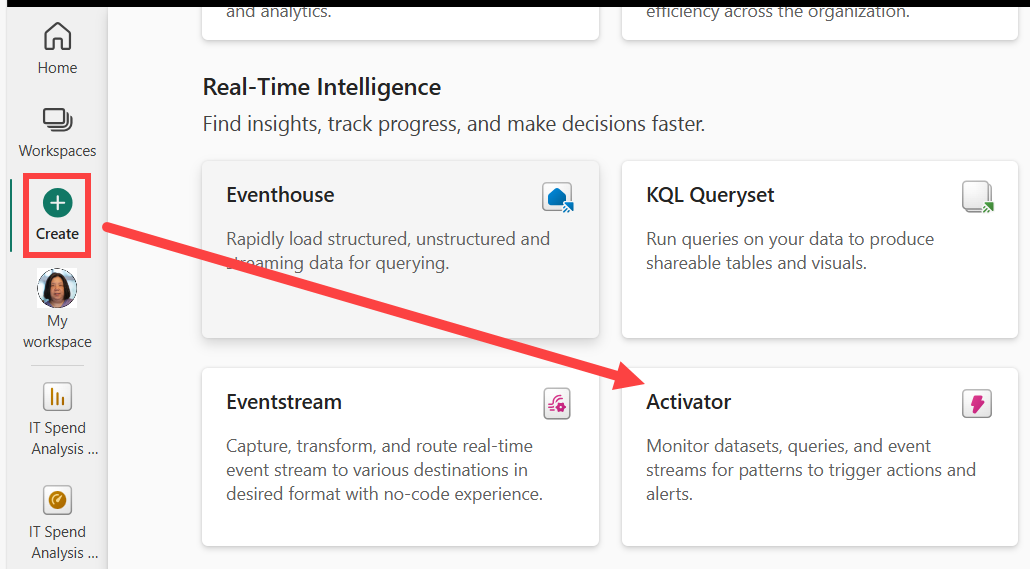
Vælg Prøv eksempel for at oprette en aktivator, der er udfyldt på forhånd med eksempelhændelser og objekter.
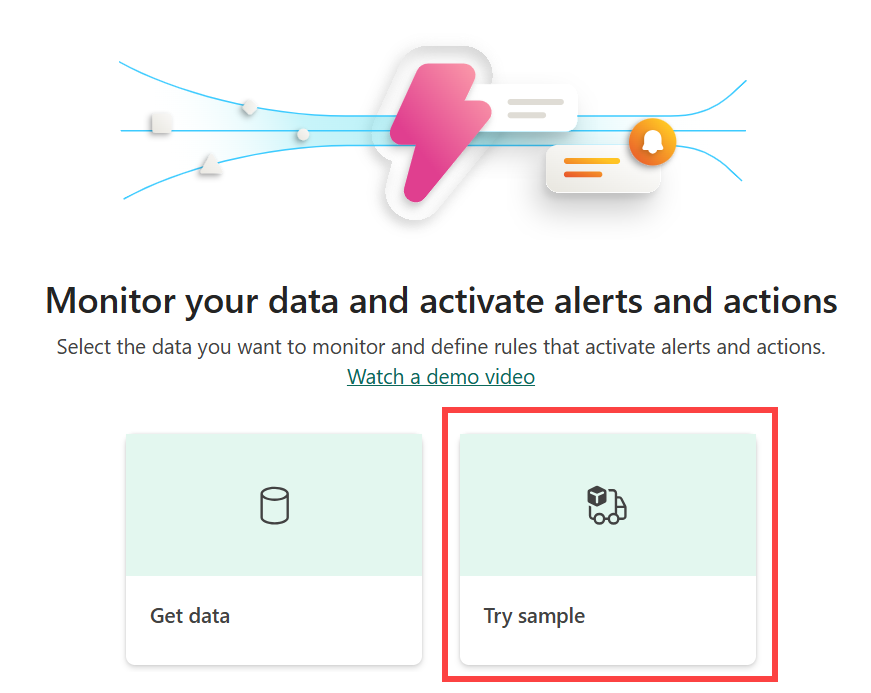
Udforsk dataene
I dette trin udforsker vi de eventstream-data, som dette eksempel er baseret på.
Den nye aktivator har en Stifinder-sektion. Rul ned, og vælg streamen Pakkeleveringshændelser .
Disse hændelser viser statussen i realtid for pakker, der er ved at blive leveret.
Se på de indgående begivenheder, og hold markøren over hændelsesdataene i livetabellen. Hvert datapunkt indeholder oplysninger om hændelsen. Du skal muligvis rulle for at se det hele.
Udforsk en regel
Brug en regel til at angive de hændelsesværdier, du vil overvåge, de betingelser, du vil registrere, og de handlinger, som Aktivator skal udføre.
Ruden Stifinder viser objekter, f.eks. eventstreams, for denne aktiverer. Leveringshændelser er et af de objekter, der er oprettet ud fra Package delivery-hændelser eventstream.
Vælg objektet Leveringshændelser i ruden Stifinder. Du kan oprette regler om objekter, der bruger data fra hændelsesstrømmen Pakkeleveringshændelser . Det kan f.eks. være en regel, der kontrollerer pakker for temperatur.
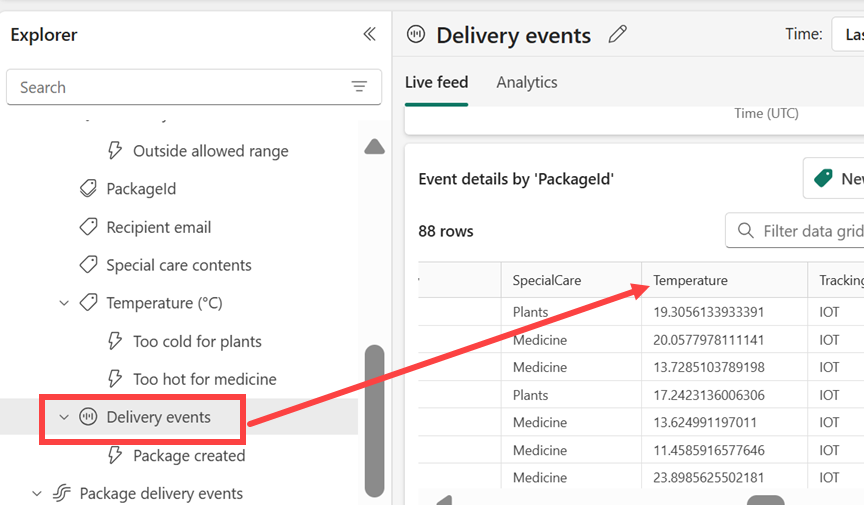
Bemærk, at afsnittet Hændelser efter objekt-id er organiseret efter pakke-id. Pakke-id er det kolonne-id, der entydigt identificerer hver pakke. Vi bruger dette entydige id til at tildele Pakkehændelser til Pakkeobjekter.
Vælg reglen Temperatur , der kaldes For varm til medicin. Rul gennem ruden Definition for at se, hvordan reglen fungerer.
I afsnittet Skærm skal du vælge Temperatur. Temperaturværdierne kommer fra kolonnen Temperatur i tabellen Leveringshændelser . Du kan se kolonnen Temperatur på et tidligere skærmbillede.
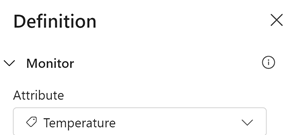
Rul ned til Betingelse. Vores regel er at overvåge temperaturer, der blive større end20 grader Celsius.
Rul længere ned for at Egenskabsfilter. Vores regel gælder kun for pakker, der indeholder medicin. I tabellen Leveringshændelser ser reglen på kolonnen med navnet Indhold af speciel pleje. I kolonnen Special care indhold, nogle af pakkerne har en værdi på Medicine.

Til sidst skal du rulle ned til Handling. Vores regel sender en Teams-meddelelse, hvis betingelsen er opfyldt.
Vi har oprettet en aktivatorregel. Reglen kører mod Hændelsesstream for pakkeleveringshændelser . Reglen søger efter pakker, der har medicin og kontrollerer, om temperaturen nu er større end 20 grader Celsius. Når temperaturen bliver større end 20 grader Celsius, sendes der en Teams-meddelelse.
Se de andre regler for at få mere at vide om, hvordan de fungerer.
Start reglen
Nu kender du de hændelser og objekter, der bruges til at oprette en regel. Det næste trin er at starte reglen.
Vælg For varmt til medicin.
Du kan også sende en testmeddelelse ved at vælge Send mig en testhandling. Kontrollér først, at du er modtageren. Sørg for, at du modtager meddelelsen, og at den ser ud, som du forventer.
Vælg Start. Dette medfører, at reglen bliver aktiv. Du modtager en Teams-meddelelse, når en medicinpakke er for varm. Reglen skal udløses flere gange hver time.
Senere kan du slå reglen fra ved hjælp af knappen Stop .
Opret et objekt
Nu er det tid til at oprette dit eget objekt. I dette afsnit skal du slette Package-objektet. Opret den derefter igen for at spore status for pakker under overførsel, hvor timerne i leveringen bliver større end 25.
- Vælg og slet Package-objektet.
- Vælg streamen Pakkeleveringshændelser .
- Vælg Nyt objekt på båndet.
- Navngiv det nye objekt Package2, og vælg Pakke-id som entydigt id.
- Tilføj HoursInTransit og City som egenskaber for objektet.
- Vælg Opret.
Opret en ny regel
Opret en regel, der giver dig besked, hvis forsendelsestiden i leveringen overskrider en grænse.
Vælg din nye egenskab HoursInTransit . Vælg Ny regel på båndet. Vælg blyantsikonet i overskriften for at redigere navnet på reglen. Navngiv det Den gennemsnitlige transporttid over målet. Dit Package2-objekt ser sådan ud.
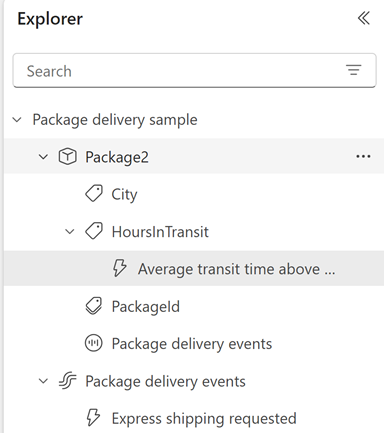
Vælg
Rediger detaljer for at åbne rudenDefinition. I ruden Definition skal du vælge HoursInTransit. Vælg derefter Tilføj opsummering>Gennemsnit. Angiv en sammenlægning Vinduesstørrelse på fem minutter og en trinstørrelse på fem minutter. Diagrammet Overvåg opdateres for at afspejle opsummering, og diagrammet over regelovervågning ser sådan ud.
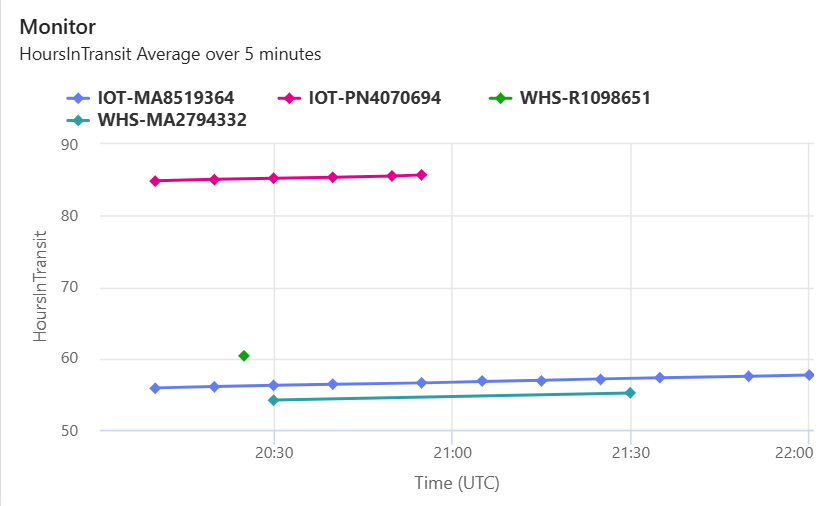
I trinnet Betingelse skal du registrere, hvornår den gennemsnitlige transittid bliver større end 25. Angiv reglen til at give dig besked, hver gang betingelsen opfyldes. Når du har fuldført dette trin, opdateres betingelsesdiagrammet, og reglen ser sådan ud.
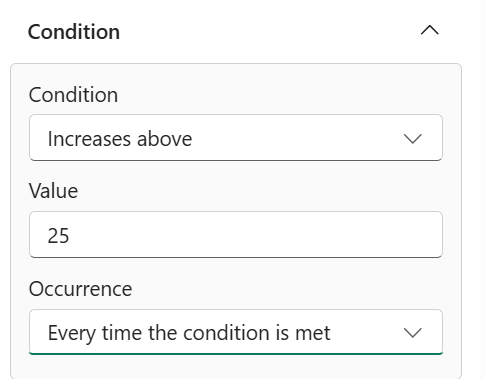
Angiv en handling for reglen. Du kan vælge at sende en Teams-meddelelse eller En mail. Tilpas din handling i henhold til, hvordan den skal vises.
Test reglen ved at vælge knappen Send mig en testhandling. Sørg for at få en besked. Hvis du bruger mail, kan det tage et minut eller to at modtage.
Start reglen ved at vælge Gem og start.
Du har oprettet dit første objekt og din første regel. Som næste trin kan du prøve at konfigurere nogle andre regler for Package2-objektet. Når du er klar til at prøve at bruge Activator på dine egne data, skal du følge trinnene i artiklen Hent data for Activator .
Fjerne ressourcer
Når du er færdig med de regler, du har oprettet som en del af selvstudiet, skal du sørge for at stoppe dem. Hvis du ikke stopper reglerne, modtager du fortsat regelmeddelelserne. Du kan også pådrage dig gebyrer for behandling i baggrunden. Vælg hver regel ad gangen, og vælg knappen Stop på båndet.
Relateret indhold
Du kan også få mere at vide om Microsoft Fabric: